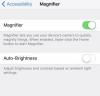Utilizați un instrument de gestionare a cartelei SIM pentru a șterge contactele din iPhone.
Cardurile de memorie Subscriber Identity Module sunt folosite în majoritatea telefoanelor mobile și le puteți identifica după dimensiuni. De exemplu, Apple iPhone 4 folosește cardul MicroSIM, în timp ce alte modele de telefoane mobile folosesc un card full-size sau mini-SIM. Dacă aveți un iPhone 4 jailbreak, utilizați un instrument de gestionare a cardului SIM al unei terțe părți pentru a șterge informațiile vechi de contact și copiați intrările din agenda telefonului pe cartela de memorie SIM.
Pasul 1
Deschideți aplicația „Cydia” pe iPhone-ul Apple jailbreak. Atingeți butonul „Gestionați” din partea de jos a ecranului. Apoi, atingeți butonul din fila „Surse”. Faceți clic pe butonul „Editați” situat în partea din dreapta sus a ecranului, apoi faceți clic pe butonul „Adăugați” situat în partea din stânga sus a ecranului. Vi se va solicita să introduceți o nouă adresă URL Cydia/APT.
Videoclipul zilei
Pasul 2
Utilizați tastatura virtuală QWERTY de pe iPhone pentru a introduce adresa URL "http://www.sinfuliphonerepo.com/" în caseta de text. Atingeți butonul „Adăugați sursă” pentru a descărca instrumentul de aplicație SIManager pe telefon. Așteptați până când Cydia actualizează sursele de pe iPhone. Poate dura câteva secunde pentru ca procesul să se termine actualizarea telefonului. Faceți clic pe fila „Căutare” situată în partea de jos a ecranului. Faceți clic pe „SIManager” pentru a descărca și instala aplicația.
Pasul 3
Atingeți pictograma „SIManager” pentru a lansa instrumentul de aplicație. Faceți clic pe butonul „Golește SIM” pentru a șterge toate informațiile de contact existente de pe cartela de memorie SIM. Faceți clic pe butonul „OK” pentru a confirma acțiunea. De asemenea, puteți utiliza butoanele „Copiați iPhone pe SIM”, „Sortați după poziție”, „Sortați după nume” și „Începeți crearea jurnalului” din instrumentul aplicației.
Pasul 4
Selectați butonul „Copiați iPhone pe SIM” dacă cartela SIM de pe iPhone este goală. Aplicația va citi toate informațiile de contact din memoria telefonului și le va copia automat pe cartela de memorie SIM.
Pasul 5
Faceți clic pe „Scrieți pe SIM” situat în partea dreaptă jos a ecranului de afișare. Așteptați până când instrumentul de aplicație termină de copiat toate informațiile de contact din memoria iPhone-ului în memoria cartelei SIM. Dacă doriți să copiați toate informațiile de contact de pe cartela SIM pe un alt iPhone Apple, scoateți cartela SIM din vechiul telefon. Apoi glisați cardul în slotul pentru cartela SIM până când face clic sau se blochează pe noul iPhone.